ბევრი მომხმარებელი აცხადებს მოსაწყენი შეცდომის შესახებ, როდესაც ისინი იწყებენ Windows 10 სისტემას, რომელშიც ნათქვამია: ”სკრიპტის ფაილი ვერ მოიძებნა”C: \ WINDOWS \ system32 \ Maintenance.vbs“. ეს შეიძლება იმედგაცრუებული იყოს, რადგან ეს გამოჩნდება ყოველ ჯერზე შესვლისას.
ჩვეულებრივ, ასეთი ტიპის შეცდომები ხდება, როდესაც მავნე პროგრამა თქვენს რეესტრში ცვლილებებს ახდენს. ამასთან, კარგი ამბავია, რომ არსებობს სწრაფი მეთოდი ამ საკითხის მოსაგვარებლად. ვნახოთ, როგორ გაუმკლავდეთ ამ შეცდომას.
გამოსავალი: ფაილის ხელახლა შექმნა და Exit Script- ის დამატება
Ნაბიჯი 1: დააწკაპუნეთ თაგუნას მარჯვენა მხარეს ნებისმიერ ადგილას, აირჩიეთ ახალი კონტექსტური მენიუში დააჭირეთ ღილაკს ტექსტური დოკუმენტი.
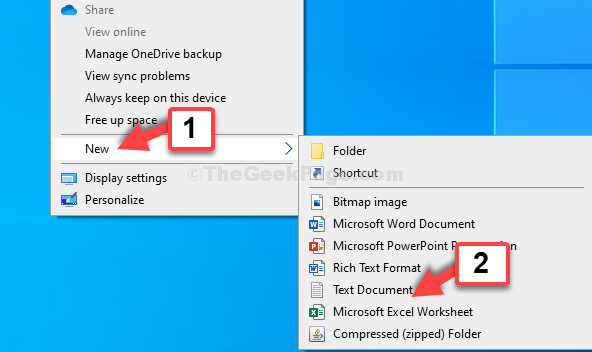
ნაბიჯი 2: იმ ტექსტური დოკუმენტი (ნოუთბუქი), აკრიფეთ ქვემოთ მოყვანილი ტექსტი:
Wscript. დატოვა
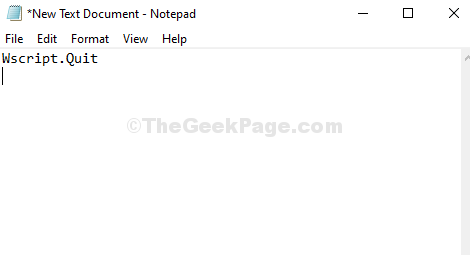
ნაბიჯი 3: ახლა, შეინახეთ ეს ტექსტური დოკუმენტი, როგორც მოვლა. Vbs თქვენს წინასწარ მდებარეობაში. ჩვენ გადავარჩინეთ იგი სამუშაო მაგიდა და დააყენეთ შეინახეთ როგორც ტიპი რომ Ყველა ფაილი.
Დააკლიკეთ Გადარჩენა.
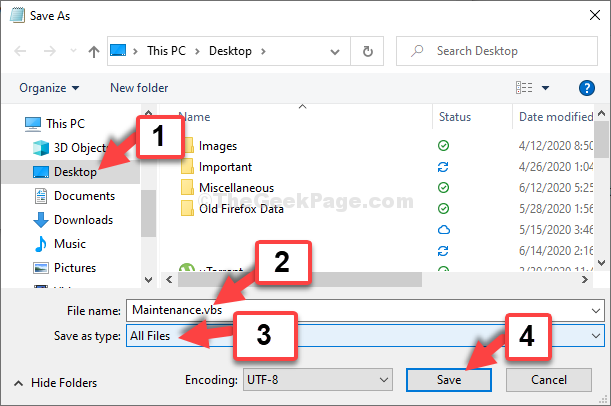
ნაბიჯი 4: ახლა, წასვლა.vbs შეიტანეთ ფაილი დესკტოპზე, დააწკაპუნეთ მასზე თაგუნით და აირჩიეთ კოპირება.
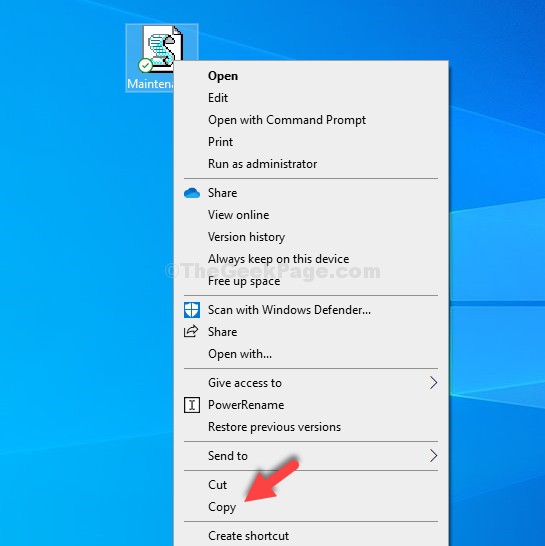
ნაბიჯი 5: დააჭირეთ ღილაკს ფანჯრის გასაღები + X გახსენით ერთად თქვენს კლავიატურაზე ფაილის მკვლევარი. დააჭირეთ ღილაკს C წამყვანი მალსახმობი მარცხნივ და მარჯვნივ, დააჭირეთ ღილაკს ვინდოუსი.
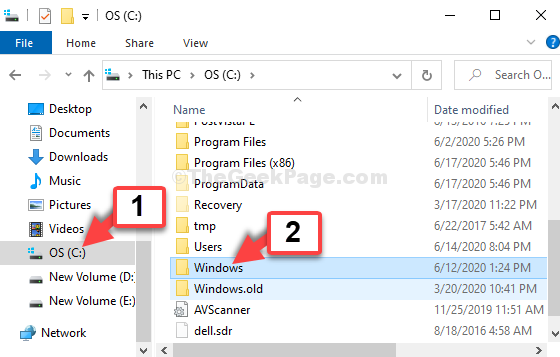
ნაბიჯი 6: ახლა, დააჭირეთ ღილაკს სისტემა 32.
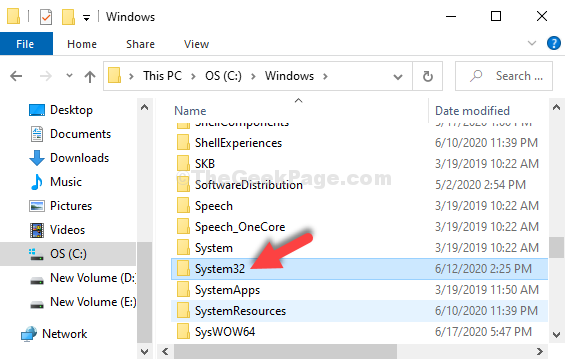
ნაბიჯი 7: ახლა, აქ ჩასვით გადაწერილი .vbs ფაილი მარჯვენა ღილაკით დააჭირეთ ცარიელ ადგილს და აირჩიეთ ჩასვით კონტექსტური მენიუდან.
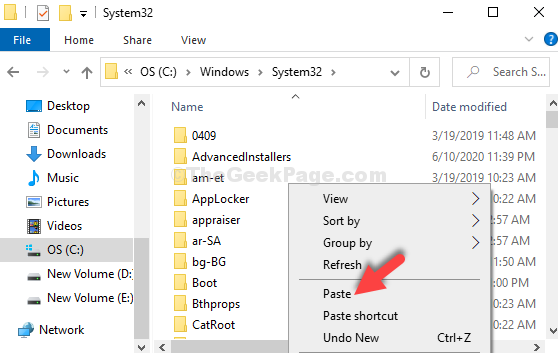
დააჭირეთ გაგრძელება მოთხოვნით, რომ დასრულდეს ჩასმა.
ეს დაახლოებით ისაა. თქვენ ვეღარ დაინახავთ ტექნიკური შეცდომას და შეუფერხებლად შეხვალთ თქვენს Windows 10 სისტემაში.


